win11分区要求标准及操作方法
- 分类:Win11 教程 回答于: 2022年06月30日 10:12:42
现在已经有越来越多的人安装Win11系统,很多安装了Win11系统的用户都会遇到这个问题,有时候系统默认的分区不能满足我们的使用需求,也不知道win11分区要求标准及操作方法.接下来小编给大家带来win11分区要求是什么的教程.一起来看看。
工具/原料:
1、操作系统: windows 11
2、品牌型号:华为matebook14
借助win11磁盘管理给系统分区的方法步骤:
小编建议win11的系统分区最少要50G,那么win11分区要求标准及操作方法如下:
1、桌面右键点击此电脑,在打开的菜单项中,选择【管理】。
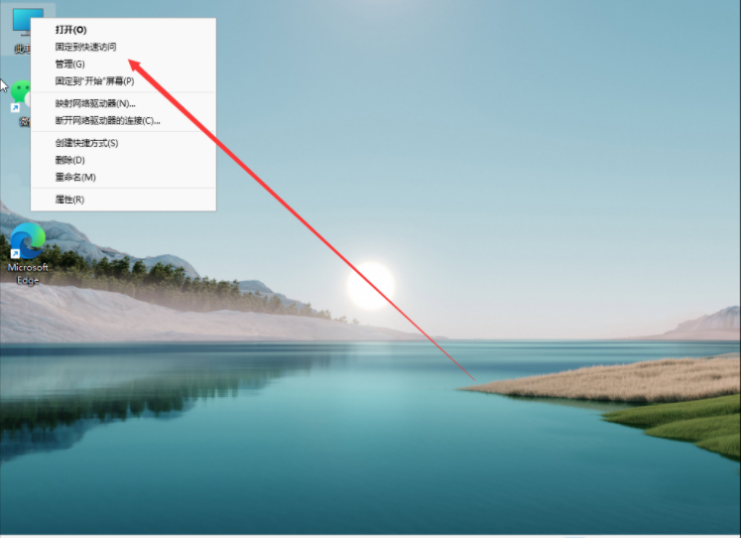
2、计算机管理窗口,点击左侧存储下的【磁盘管理】。
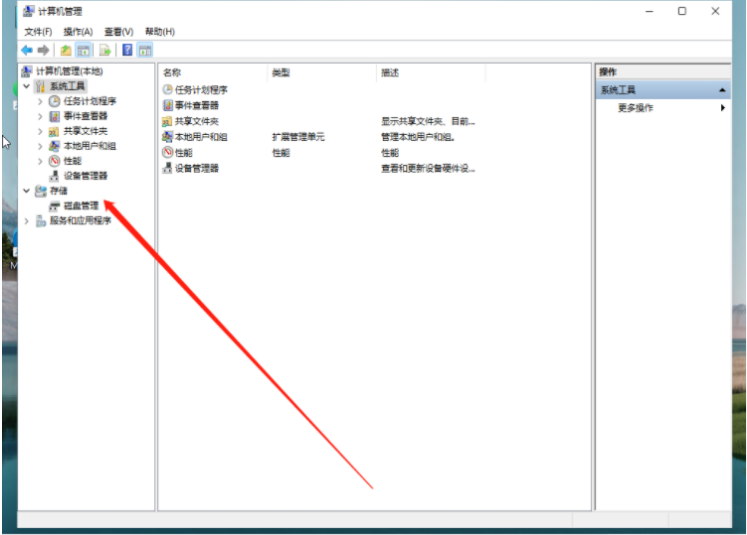
3、选择要分区的磁盘,并点击右键。
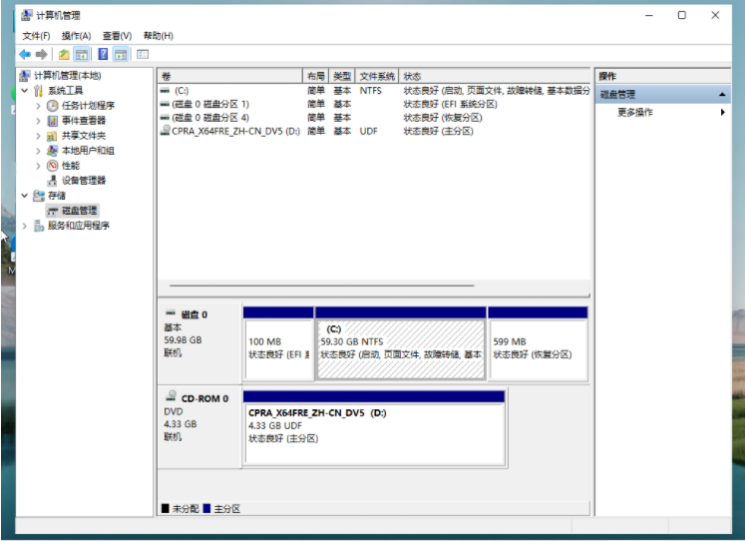
4、在打开的菜单项中,选择【压缩卷】。
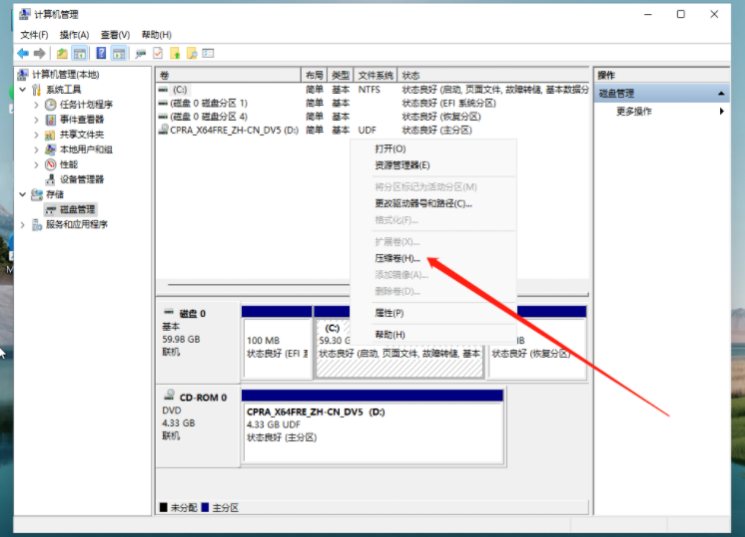
5、此时能够得出压缩空间的数值,输入需要的压缩空间,点击压缩。
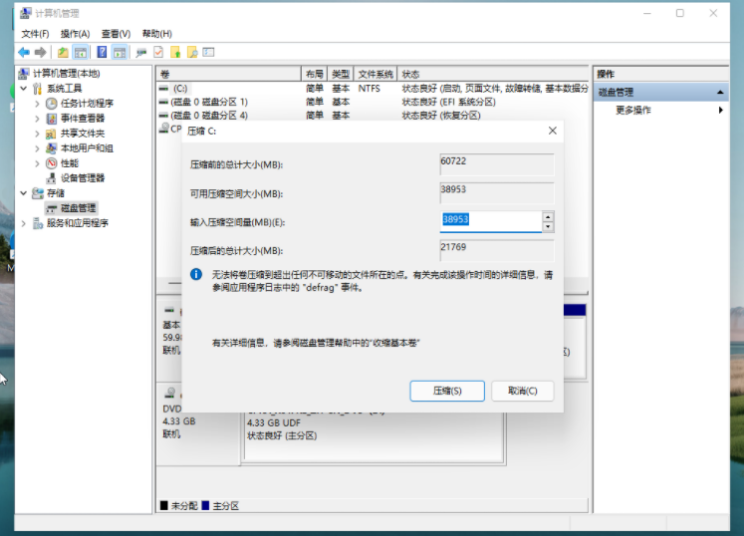
6、压缩完成后,会有一个未分配的分区,点击右键,在打开的菜单项中,选择新建简单卷。
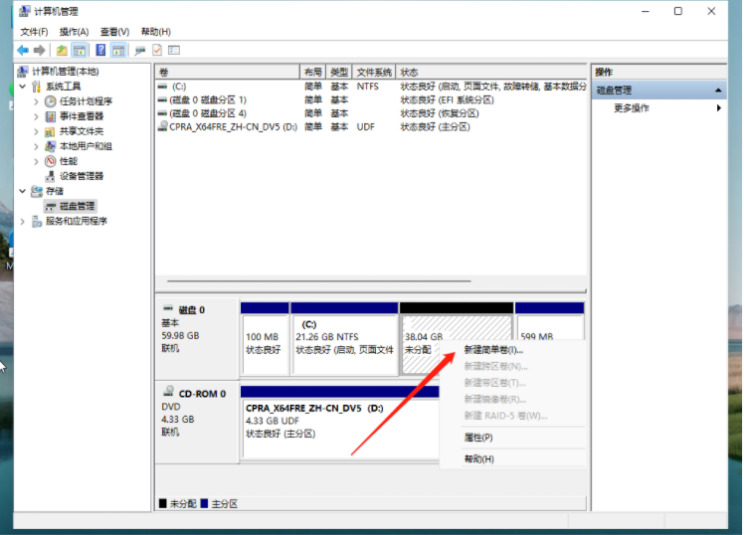
7、新建简单卷向导,点击下一步继续。
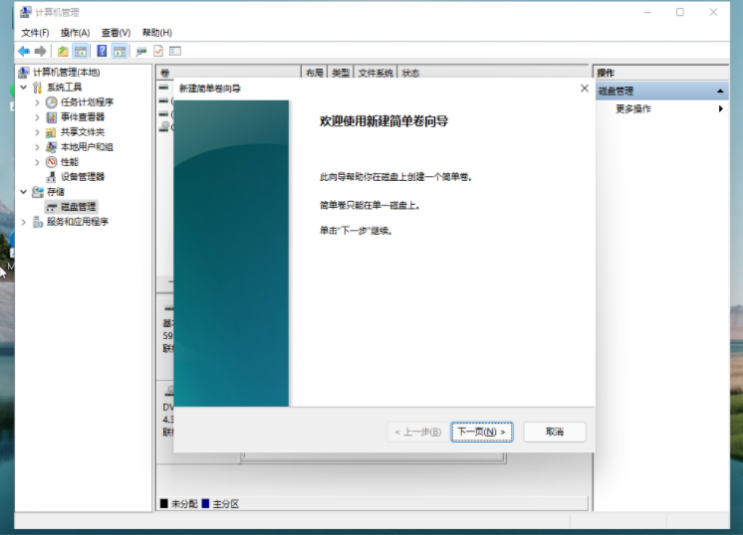
8、新建的简单卷,磁盘格式要选择为NTFS。
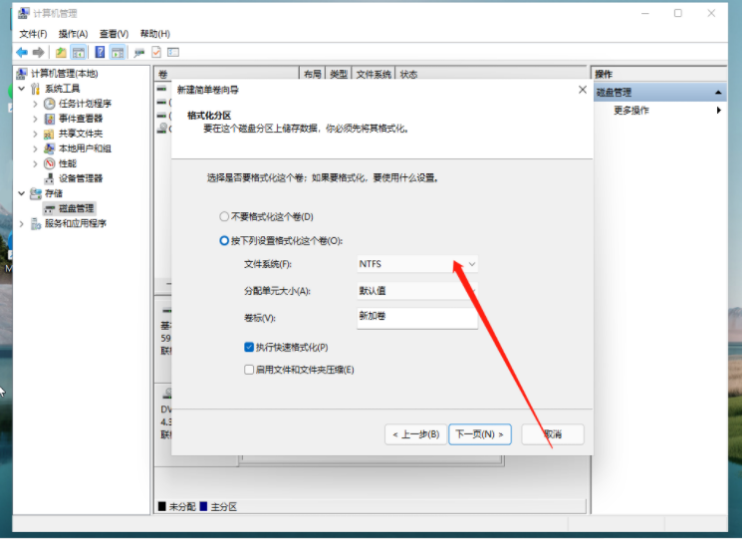
9、最后,进入到此电脑磁盘管理器,就可以看到刚才新建的分区了。
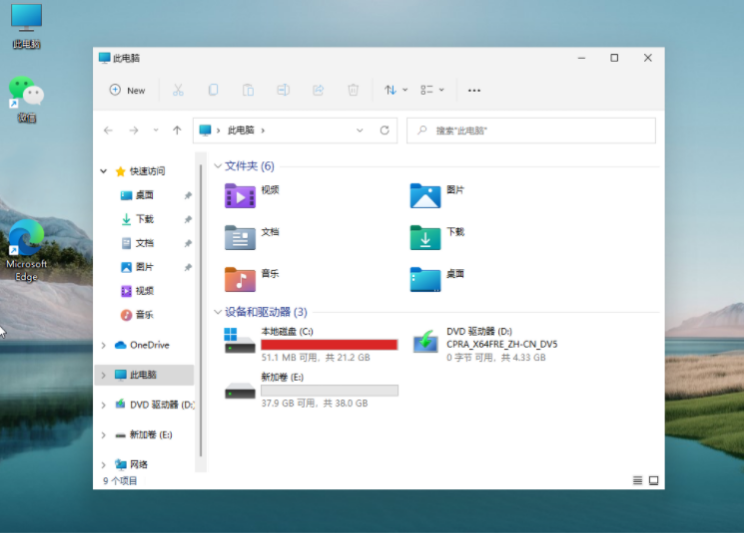
总结:
win11的分区要求为系统盘小为50G,其它的分区可以按上述步骤进行。
以上就是今天小编给大家带来的win11分区要求标准及操作方法,希望对大家有所帮助。
 有用
26
有用
26


 小白系统
小白系统


 1000
1000 1000
1000 1000
1000 1000
1000 1000
1000 1000
1000 1000
1000 1000
1000 1000
1000 0
0猜您喜欢
- Windows11纯净版如何下载安装..2022/01/05
- 小白win11装机助手怎么用2021/08/12
- 更新win11后连不上wifi怎么办..2022/08/07
- win11不能装ps吗2022/08/16
- 昂达平板刷win11可以吗2023/01/13
- win11怎么更新驱动2022/10/06
相关推荐
- windows11抢先版下载安装方法..2022/01/16
- 小编教你非正版win7升级win11教程怎么..2021/07/21
- Windows11什么时候推送更新2021/12/31
- 升完win11怎么退回win102021/12/12
- 使命召唤11xp系统都能玩吗2022/04/29
- 详解iso安装win11需要激活吗2022/02/01

















